
Η περιγραφείσα χαρακτηριστική μπορεί να είναι χρήσιμη εάν χρειάζεστε για εκκίνηση από τη ζωντανή CD ή η μονάδα φλας εκκίνησης για να εγκαταστήσετε τα Windows και όχι μόνο - δεν είναι απαραίτητο να αλλάξετε τη σειρά φόρτωσης στο BIOS, κατά κανόνα, μια επαρκώς ενιαία επιλογή του επιθυμητού συσκευή εκκίνησης στο μενού εκκίνησης. Σε ορισμένους φορητούς υπολογιστές, το ίδιο μενού δίνει πρόσβαση στην ενότητα ανάκτησης του φορητού υπολογιστή.
Πρώτα θα γράψω γενικές πληροφορίες σχετικά με την είσοδο του μενού εκκίνησης, αποχρώσεις για φορητούς υπολογιστές με προεγκατεστημένα παράθυρα 10 και 8.1. Και στη συνέχεια - ειδικά για κάθε μάρκα: για την Asus, Lenovo, Samsung Laptops, και άλλες, μητρικές κάρτες Gigabyte, Msi, Intel κλπ. Παρακάτω, υπάρχει επίσης ένα βίντεο όπου εμφανίζεται η σύνδεση και εξηγείται σε ένα τέτοιο μενού.
Γενικές πληροφορίες σχετικά με την είσοδο στο μενού Λήψη του BIOS
Επίσης, για την είσοδο στο BIOS (ή τις ρυθμίσεις UEFI), όταν ο υπολογιστής είναι ενεργοποιημένος, πρέπει να πατήσετε ένα συγκεκριμένο κλειδί, συνήθως del ή F2, αλλά και για να καλέσετε ένα μενού εκκίνησης υπάρχει ένα παρόμοιο κλειδί. Στις περισσότερες περιπτώσεις, είναι F12, F11, ESC, αλλά υπάρχουν και άλλες επιλογές για τις οποίες θα γράψω παρακάτω (μερικές φορές πληροφορίες που θέλετε να κάνετε κλικ για να καλέσετε το μενού εκκίνησης που εμφανίζεται αμέσως στην οθόνη όταν ο υπολογιστής είναι ενεργοποιημένος, αλλά όχι πάντα ).
Και αν το μόνο που χρειάζεστε είναι απαραίτητο - είναι απαραίτητο να αλλάξετε τη σειρά λήψης και να μην είναι απαραίτητη για κάποια ενιαία ενέργεια (εγκατάσταση παραθύρων, έλεγχος για ιούς), τότε είναι καλύτερο να χρησιμοποιήσετε το μενού εκκίνησης και να μην εγκαταστήσετε, για παράδειγμα, , Λήψη από μια μονάδα flash στις ρυθμίσεις του BIOS.
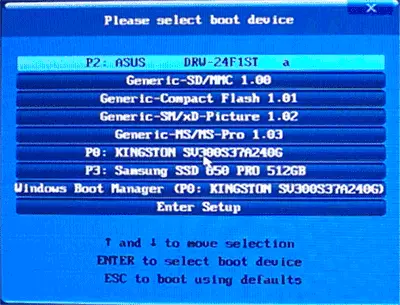
Στο μενού εκκίνησης, θα δείτε μια λίστα με όλες τις συσκευές που είναι συνδεδεμένες στον υπολογιστή, με τις οποίες αυτή τη στιγμή είναι δυνητικά φόρτωση (σκληρό δίσκους, δίσκους φλας, δίσκους DVD και CD) και ίσως το φορτίο δικτύου του υπολογιστή και έναρξη την ανάκτηση ενός φορητού υπολογιστή ή ενός υπολογιστή από το διαμέρισμα εφεδρείας.
Χαρακτηριστικά της σύνδεσης στο μενού εκκίνησης στα Windows 10 και τα Windows 8.1 (8)
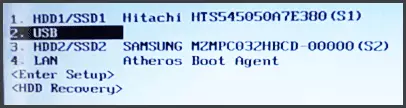
Για φορητούς υπολογιστές και υπολογιστές που είχαν συσταθεί αρχικά με τα Windows 8 ή 8.1 και σε σύντομο χρονικό διάστημα με τα Windows 10, η είσοδος στο μενού εκκίνησης δεν μπορεί να ληφθεί χρησιμοποιώντας τα καθορισμένα πλήκτρα. Αυτό οφείλεται στο γεγονός ότι το κλείσιμο για αυτά τα λειτουργικά συστήματα δεν είναι με την πλήρη αίσθηση αυτής της λέξης που πρέπει να απενεργοποιηθεί. Είναι μάλλον η αδρανοποίηση και επομένως το μενού λήψης ενδέχεται να μην ανοίξει όταν πιέζονται το F12, ESC, F11 και άλλα πλήκτρα.
Σε αυτή την περίπτωση, μπορείτε να κάνετε έναν από τους ακόλουθους τρόπους:
- Όταν επιλέγετε "απενεργοποίηση" στα Windows 8 και 8.1, κρατήστε πατημένο το πλήκτρο Shift, σε αυτήν την περίπτωση ο υπολογιστής πρέπει να απενεργοποιηθεί πλήρως και όταν ενεργοποιήσετε το πλήκτρο σύνδεσης για να λειτουργήσει το μενού εκκίνησης.
- Επανεκκινήστε τον υπολογιστή αντί να κλείσετε και να ενεργοποιήσετε, πατήστε το επιθυμητό πλήκτρο κατά την επανεκκίνηση.
- Απενεργοποιήστε τη γρήγορη εκκίνηση (δείτε τον τρόπο απενεργοποίησης της γρήγορης εκκίνησης των Windows 10). Στα Windows 8.1, για αυτό, μεταβείτε στον πίνακα ελέγχου (προβολή του πίνακα ελέγχου - εικονίδια, όχι κατηγορίες), επιλέξτε "Παροχή ρεύματος", στη λίστα με το αριστερό πάτημα "Ενέργειες των κουμπιών τροφοδοσίας" (ακόμα και αν αυτό δεν είναι Ένα φορητό υπολογιστή), απενεργοποιήστε την "Ενεργοποίηση γρήγορης εκκίνησης" (για αυτό μπορεί να χρειαστεί να κάνετε κλικ στο κουμπί "Αλλαγή των παραμέτρων που δεν είναι διαθέσιμες στο επάνω μέρος του παραθύρου).
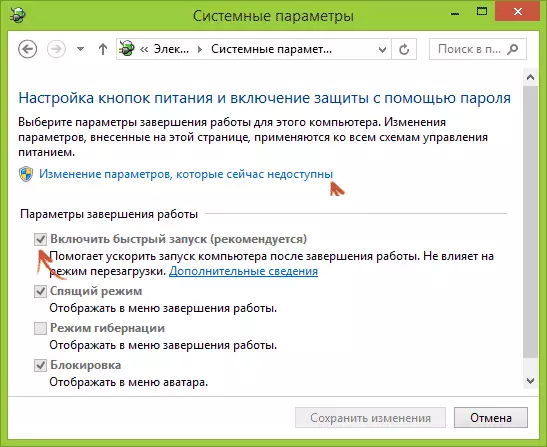
Ένας από τους καθορισμένους τρόπους πρέπει να σας βοηθήσει με την είσοδο στο μενού λήψης, με την προϋπόθεση ότι όλα τα άλλα γίνονται σωστά.
Είσοδος στο μενού εκκίνησης στο ASUS (για φορητούς υπολογιστές και μητρούς)
Για όλους σχεδόν τους επιτραπέζιους υπολογιστές με τις μητρικές κάρτες Asus, η είσοδος του μενού λήψης εκτελείται πατώντας το πλήκτρο F8 μετά την ενεργοποίηση του υπολογιστή (ταυτόχρονα, όταν πιέζουμε το DEL ή το F9 για να εισέλθουν στο BIOS ή το UEFI).
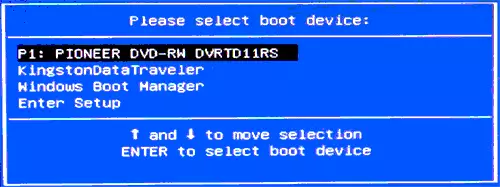
Αλλά με φορητούς υπολογιστές υπάρχει κάποια σύγχυση. Για να μεταβείτε στο μενού εκκίνησης στους φορητούς υπολογιστές της Asus, ανάλογα με το μοντέλο, πρέπει να πατήσετε όταν ενεργοποιήσετε:
- Esc - για τα περισσότερα (αλλά όχι για όλα) μοντέρνα και όχι πολύ μοντέλα.
- F8 - Για τα μοντέλα των φορητών υπολογιστών της ASUS, το όνομα του οποίου ξεκινάει με το Χ ή Κ, για παράδειγμα, X502C ή K601 (αλλά όχι πάντα, υπάρχουν μοντέλα σε x, όπου η είσοδος στο μενού εκκίνησης πραγματοποιείται από το πλήκτρο ESC) .
Σε κάθε περίπτωση, οι επιλογές δεν είναι τόσο πολύ, οπότε αν χρειαστεί, μπορείτε να δοκιμάσετε καθένα από αυτά.
Πώς να πάτε στο μενού εκκίνησης στους φορητούς υπολογιστές Lenovo
Για σχεδόν όλους τους Laptops και Lenovo Monoblocks Moneblocks για την είσοδο μενού εκκίνησης, μπορείτε να χρησιμοποιήσετε το πλήκτρο F12 όταν ενεργοποιηθεί.

Επίσης, οι πρόσθετες επιλογές λήψης για φορητούς υπολογιστές Lenovo μπορούν να επιλεγούν πατώντας το μικρό κουμπί βέλους δίπλα στο κουμπί τροφοδοσίας.
Acer.
Το επόμενο μοντέλο δημοτικότητας των φορητών υπολογιστών και των μονοτυποκιών μαζί μας είναι ο Acer. Η είσοδος στο μενού εκκίνησης σε αυτά για διαφορετικές εκδόσεις του BIOS πραγματοποιείται πατώντας το πλήκτρο F12 όταν ενεργοποιηθεί.
Ωστόσο, υπάρχει ένα χαρακτηριστικό στους φορητούς υπολογιστές Acer - συχνά, η είσοδος στο μενού εκκίνησης στο F12 δεν λειτουργεί από προεπιλογή και έτσι ώστε το κλειδί να έχει κερδίσει, πρέπει πρώτα να πάτε στο BIOS πατώντας το πλήκτρο F2 και στη συνέχεια Ενεργοποιήστε την παράμετρο "F12 Boot Menu" στην κατάσταση ενεργοποίησης, μετά την οποία αποθηκεύετε τις ρυθμίσεις και το BIOS.
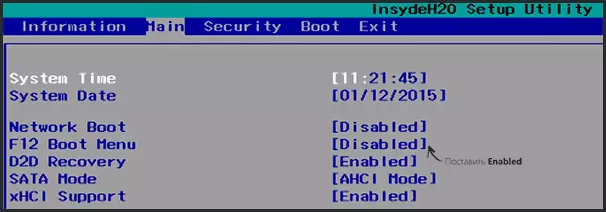
Τα υπόλοιπα μοντέλα φορητών υπολογιστών και μητρικών πλοίων
Για άλλα μοντέλα φορητών υπολογιστών, καθώς και οι υπολογιστές με διαφορετικές λειτουργίες μητρικών καρτών μικρότερο, και επομένως θα έρθω απλά τα κλειδιά για να εισέλθουν στο μενού εκκίνησης για αυτές ως κατάλογο:- HP Monoblocks και Laptops - κλειδί F9 ή Esc, και στη συνέχεια - F9
- Dell Laptops - F12
- Samsung Laptops - Esc
- Toshiba Laptops - F12
- Motherboard Gigabyte - F12
- Intel Motherboard - Esc
- Motherboards Asus - F8
- MSI Motherboards - F11
- Asrock - F11
Φαίνεται ότι όλες οι πιο κοινές επιλογές έχουν ληφθεί υπόψη και επίσης περιγράφονται πιθανές αποχρώσεις. Εάν ξαφνικά δεν μπορείτε να πάτε στο μενού εκκίνησης σε οποιαδήποτε συσκευή, αφήστε ένα σχόλιο με το μοντέλο του, θα προσπαθήσω να βρω μια λύση (και να μην ξεχάσω τις ώρες που σχετίζονται με τη γρήγορη λήψη στις τελευταίες εκδόσεις των Windows, τις οποίες έγραψα πάνω από).
Βίντεο σχετικά με τον τρόπο σύνδεσης του μενού Συσκευές λήψης
Λοιπόν, εκτός από το σύνολο γραμμένο παραπάνω, η οδηγία βίντεο στην είσοδο του μενού εκκίνησης μπορεί να είναι χρήσιμη για κάποιον.
Μπορεί επίσης να είναι χρήσιμο: τι να κάνετε εάν το BIOS δεν βλέπει τη μονάδα flash boot στο μενού εκκίνησης.
